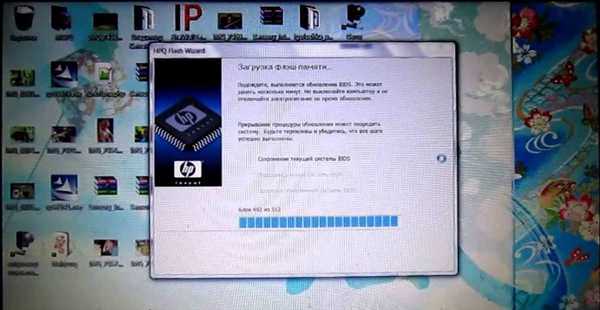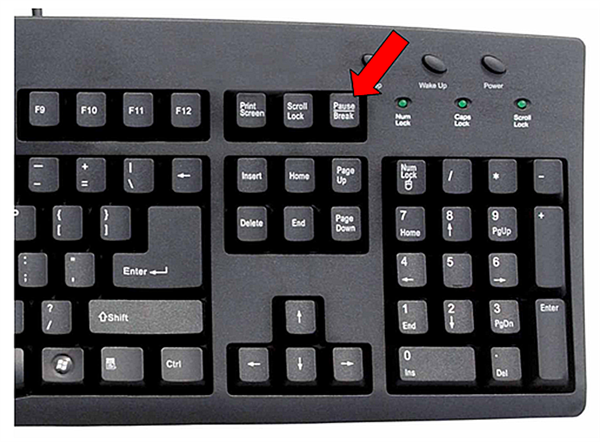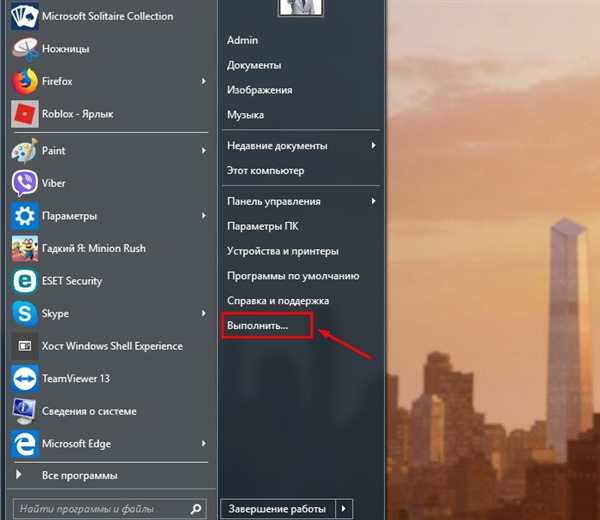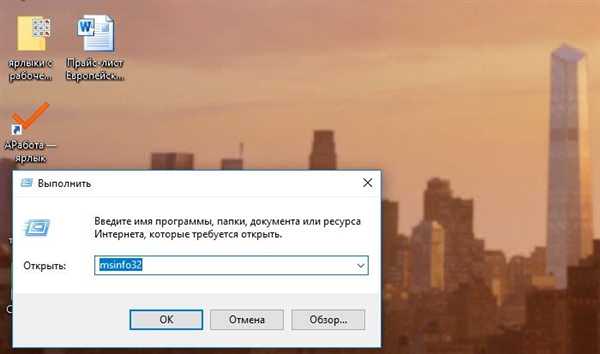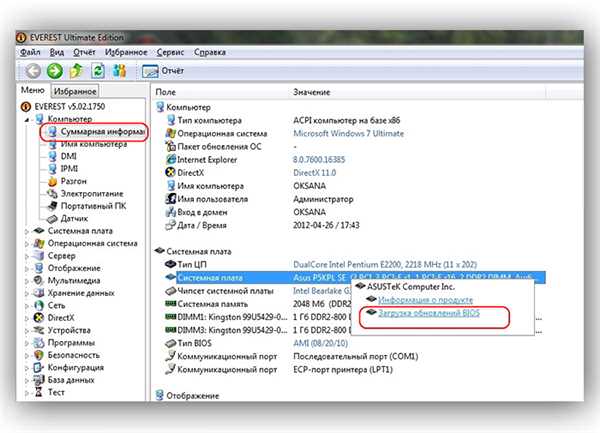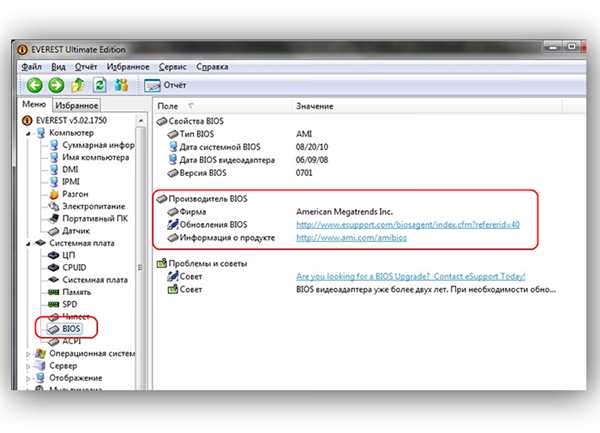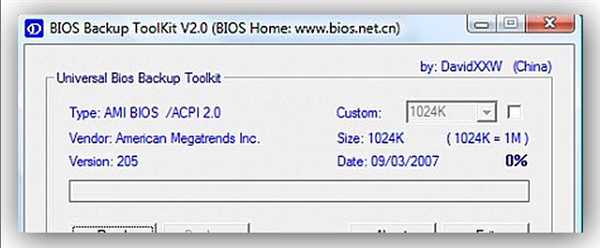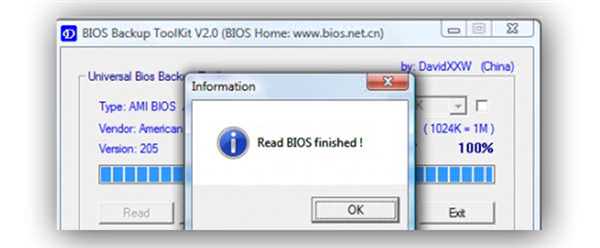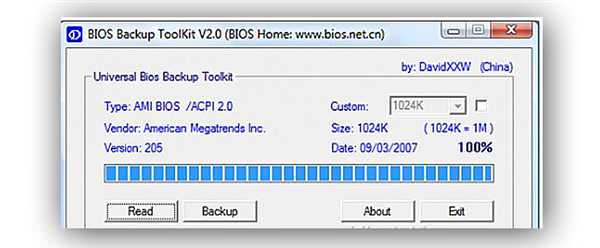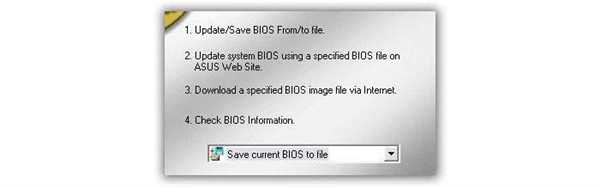Для швидкої і ефективної роботи вашого комп’ютера його потрібно регулярно оновлювати. Важливо заміняти застаріле обладнання, ОС та завантажені програми. Однак оновлювати сам Біос рекомендується тільки при гострій необхідності.
Цей процес спричиняє ризики, тому в разі відсутності будь-яких порушень в роботі краще залишити все без змін.
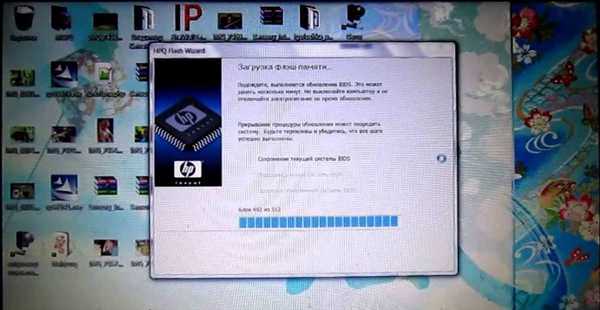
Як оновити Біос на комп’ютері
Навіщо це потрібно
Дані дії знадобляться Вашого ПК в таких випадках:
- якщо пристрій, який встановили нещодавно, не підтримується;
- в разі проблем з іншими додатками;
- при необхідності підвищення продуктивності комп’ютера;
- стара версія пошкоджена.
Однак найпоширенішим випадком є установка якого-небудь устаткування. Це може бути процесор або жорсткий диск. У ряді випадків псується відеокарта, ОС вимагає заміни.
Стара версія Bios може не бачити наявність жорсткого диска. Це пов’язано з його немаленькими обсягами. У разі такої потреби користувач повинен вдатися до оновлення системи.
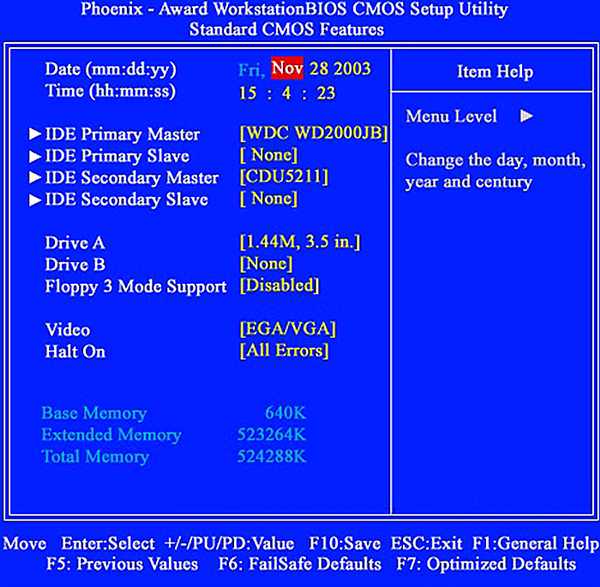
Цієї версії Біос потрібне оновлення
Є ряд додатків і програм, які конфліктують з Біос. В даному випадку оновлена версія також вирішить це питання. До того ж це просто необхідно, якщо мова йде про спеціалізованих програмах.
Щоб «розігнати» процес, знадобиться тільки нова прошивка, старий варіант не підійде. При успішно виконаних діях з’являються відмінні можливості для ефективної роботи з центральним процесором.
Трапляються і такі випадки, коли комп’ютер без будь-яких підстав видає помилки. У більшості випадків причина криється саме в Біосі.

Версія Біос перед завантаженням комп’ютера
Як визначити поточну версію
Перед початком оновлення потрібно бути обізнаним у тому, яка версія встановлена спочатку. Для цього є різні варіанти:
- перед самим початком завантаження;
- за допомогою засобів ОС;
- з використанням іншого програмного забезпечення.
Деякі з дій можуть затягнутися, тому користувачеві досить просто звернути увагу на маркування програмного забезпечення.

Звертаємо увагу на маркування програмного забезпечення
Для отримання інформації по цьому питанню варто дотримуватися простого алгоритму дій:
- Спочатку натиснути на кнопку включення комп’ютера.
- При запуску з’явиться характерний значок вгорі екрану.
- Як тільки він з’явиться, натиснути на кнопку «Pause Break».

Pause Break на клавіатурі
За допомогою цієї кнопки реально зупинити роботу будь-якого ПК. Як тільки ця дія виконана, користувач повинен побачити на екрані список характеристик або таблицю. Серед цього переліку буде рядок «Bios Version». На деяких комп’ютерах вона називається «Bios Revision». Там же прописані цифри, які показують поточну версію.
Без яких-небудь утруднень можна домогтися такого результату за допомогою налаштувань. Потрібно виконати такі дії:
- Натиснути на кнопку включення комп’ютера.
- Важливо 2-5 разів натиснути на клавішу «Delete» до того моменту, як зображення з’явиться.
- На екрані з’явиться вікно «Main». Там потрібно відшукати рядок «Information», яка буде містити всю необхідну інформацію в пункті «Version».
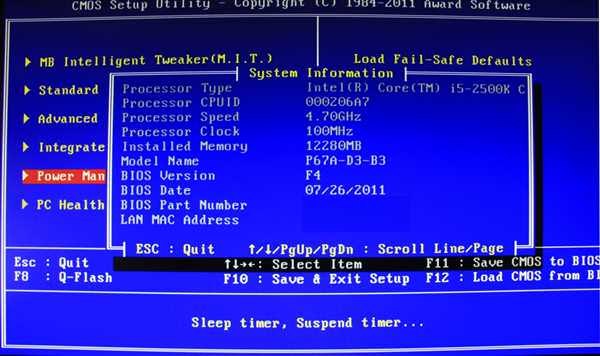
Перегляд версії Біос через меню «System info»
Якщо вищевикладені способи не підходять, можна вдатися до найпростішого варіанту, який до того ж є найбільш безпечним. Дані дії потрібно здійснювати за допомогою «Пуск». Натиснувши на кнопку, варто виконати три простих кроки:
- Знайти кнопку «Виконати» і натиснути на неї.

Натискаємо на «Виконати»
- У порожній рядку потрібно ввести «msinfo32», що дасть необхідні відомості.

Вводимо msinfo32
- Натиснути на клавішу «Enter». Можна клікнути мишкою на «Ок».
Виконавши ці дії, можна отримати абсолютно всю інформацію про ОС користувача. Там же знаходяться відомості і про Біосі.
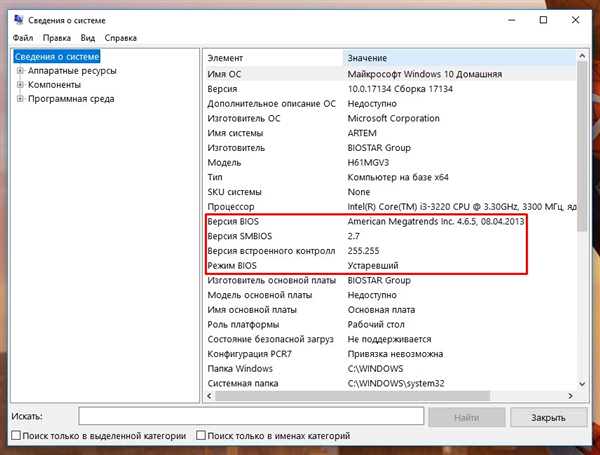
Версія біос в «Відомості про систему»
Як оновити BIOS на ПК
В даних діях немає нічого складного, якщо діяти чітким алгоритмом. Більше того, є навіть 3 методи:
- Режим MS-DOS.
- Безпосередньо сам Віндовс.
- Не вдаючись до входу в Віндовс і MS-DOS.
У цих способів є і переваги, і невеликий перелік недоліків.
Де знайти і викачати оновлення
Найголовніша задача користувача, який задався метою оновити Біос, — це пошуки робочих посилань для скачування необхідних програм. Найкраще зайти на офіційний сайт виробника. Але щоб зайти на них, користувач повинен бути обізнаним у тому, яка у нього модель плати, ім’я виробника Біос.
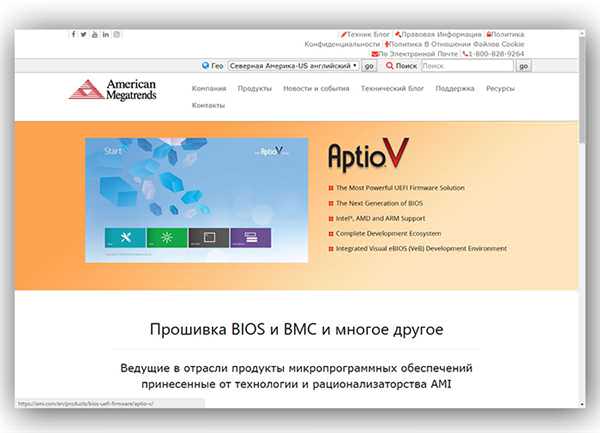
Офіційний сайт з версією Біос American Megatrends
Назва моделі найкраще дізнаватися з документів, які додані до пристрою. Однак технічна документація зберігається далеко не завжди, тому для багатьох цей метод стає неможливим.
Примітка! Можна прочитати назву моделі на самій материнській платі. Користувач може акуратно відкрити кришку системного блоку комп’ютера, де і побачить маркування.

Модель Біоса на материнській платі
Однак і цей спосіб не завжди представляється можливим. Дуже часто системні блоки пломбують або ж користувач просто боїться щось зламати при відкритті. Для таких випадків була розроблена програма Everest. Завдяки їй можна отримати посилання на сайти виробників тих пристроїв, які є у Вас.
- Скачавши цю програму з офіційного сайту і запустивши його, в лівому верхньому кутку варто натиснути на значок «Меню». У вкладці «Комп’ютер» є підрозділ «Загальна інформація». У полі «Системна плата» користувач побачить свою модель і в випадаючому списку зможе завантажити оновлення BIOS за посиланням «Завантаження оновлень BIOS».

В «Меню», у вкладці «Комп’ютер», в підрозділі «Загальна інформація» знаходимо «Системна плата» і дивимося свою модель Біоса
- Конкретну інформацію і посилання можна знайти у вкладці «Меню» — «Системна плата» — «BIOS». У рядку «Виробник BIOS» користувач побачить назву фірми, посилання на скачування і всі наявні дані про продукт. Також в цьому вікні можна ознайомитися з властивостями Біоса, поширеними проблемами та шляхами їх вирішення.

У рядку «Виробник BIOS» посилання на скачування і всі наявні дані про продукт
При небажанні скачувати Everest рекомендується перейти на сайт виробника материнської плати. Даний спосіб актуальний тільки для тих, хто вже знає модель своєї плати. Для скачування можна скористатися будь-яким браузером. Всі оновлення найчастіше маються на сторінках завантаження файлів.
Якщо комп’ютер працює на основі плати ASUS, то при скачуванні користувач побачить таке вікно:
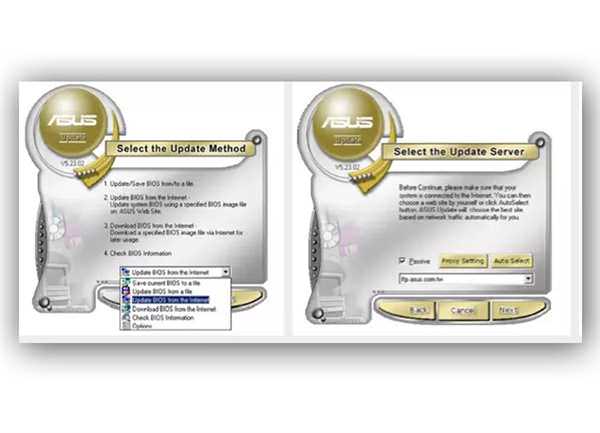
Комп’ютер працює на основі плати ASUS
Прошивку Біос фахівці настійно рекомендують скачувати з офіційних джерел. На сьогоднішній день найбільш зарекомендували себе такі марки: AWARD, AMI, Phoenix. Кожна з них має величезну кількість позитивних відгуків.
Офіційний сайт AWARD виглядає так:
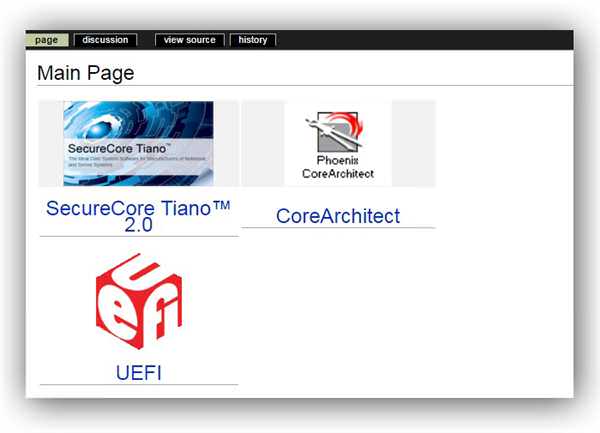
Офіційний сайт AWARD
Офіційна версія AMI:
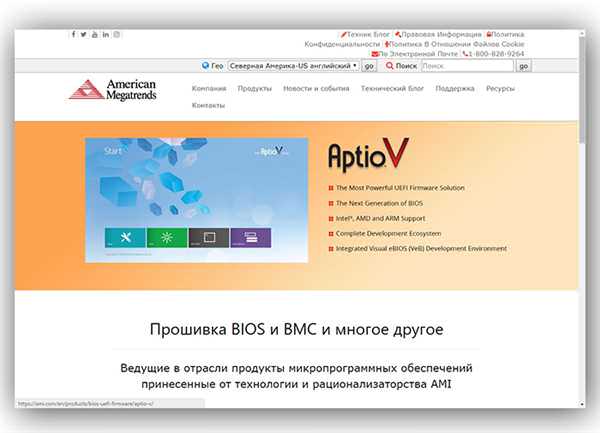
Офіційний сайт з версією Біос American Megatrends
Версія Phoenix:

Офіційний сайт Phoenix
Примітка! Інші джерела є неофіційними і не рекомендовані до скачування. У цих програмах можуть міститися віруси та інші шкідливі програми, що призводять до псування комп’ютера.
Резервна копія
Цей крок ні в якому разі не можна пропускати. Перш ніж приступати до подальших дій, важливо подбати про резервної копії. Це нескладне дію позбавить від можливих проблем і труднощів, які можуть виникнути в процесі установки. Стане можливим почати все заново і повернутися до версії до оновлення. Копію зберігають тільки на зовнішній носій. Для цих дій ідеально підійде флешка або дискета. В іншому випадку доведеться добувати копію з жорсткого диска.
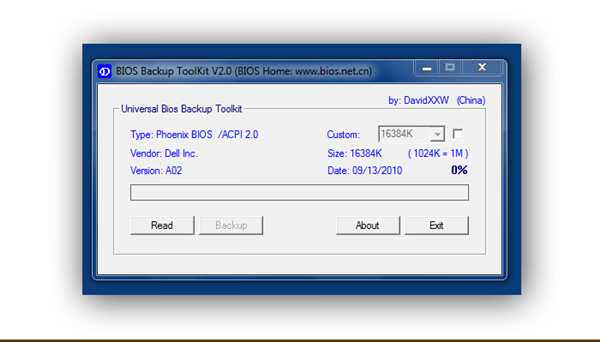
Програма Universal BIOS ToolKit
Щоб зробити резервну копію, краще вдатися до скачування спеціальних програм. Для цих цілей краще зупинитися на програмі Універсальний BIOS ToolKit, яка є універсальною і не конфліктує ні з яким ПК.
Скачувати дане додаток рекомендується тільки з офіційних джерел. Сайт виробника виглядає так:
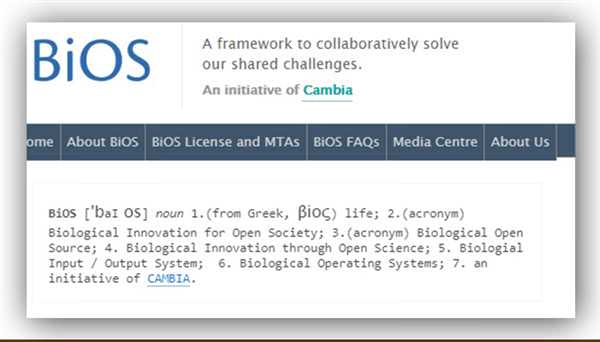
Сайт виробника
Якщо користувач працює на ASUS, то фахівці рекомендують звернутися до програми EZ Flash. Численні відгуки підтверджують її ефективність і якість.
Якщо користувача не влаштовують ці два варіанти, можна завантажити Universal-BIOS-Backup-ToolKit-2.0, яка також полюбилася багатьом користувачам. Якщо була обрана дана програма, важливо знати, що її обов’язково треба розархівувати, після чого відкрити від імені адміністратора. В іншому випадку програма просто не запуститься.
Розглянемо детальніше, як зробити резервну копію. В якості прикладу будемо використовувати цю програму.
- Користувач повинен завантажити додаток з офіційного сайту та його запустити. При правильних діях вікно повинно виглядати так:

Запускаємо програму Universal-BIOS-Backup-ToolKit-2.0
- Там є кнопка «Read», яка допоможе дізнатися версію Біоса. Після завершення процесу з’явиться вікно «Information», повідомляючи про успішно виконаних діях.

Натискаємо кнопку «Read», яка допоможе дізнатися версію Біоса
- Поруч з кнопкою «Read» є клавіша «Backup». З її допомогою можна зробити резервну копію.

Натискаємо «Backup, щоб зробити резервну копію
- З’явиться вікно «Зберегти як». У цій вкладці потрібно вказати місце збереження.

Вказуємо місце збереження
- Якщо все зроблено успішно, то завершальний етап буде виглядати так:
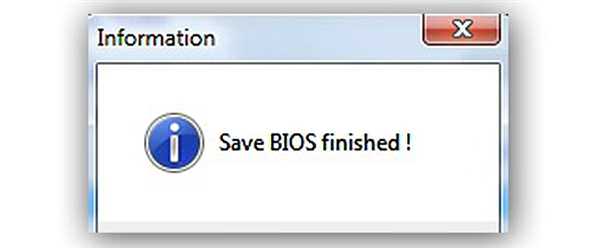
Завершальний етап
Тепер ця програма більше не знадобиться. Її можна закривати, а отримані дані використовувати за прямим призначенням.
На замітку! Цілком ймовірно, що антивірус буде видавати помилку і інформувати користувача про те, що файл може містити віруси. Однак це не так, якщо Ви скачували додаток з офіційного сайту виробника. Під час використання програми антивірус рекомендується відключити. Щоб переконатися у відсутності вірусів, можна скористатися сервісом Вирустотал.
Установка
Щоб не наробити помилок, краще всього скористатися самим простим і безпечним способом: установка безпосередньо в самій ОС Windows.

Програма ASUS Update
Треба дотримуватися такого алгоритму дій:
- Відкрити браузер, знайти в інтернеті додаток update. Важливо, що воно має йти для конкретної моделі материнської плати.
- Потім цей файл потрібно запустити на своєму комп’ютері.
Практично всі виробники мають свою програму update. Тому настійно рекомендується завантажувати файли тільки з офіційних сайтів. Для ASUS краще всього звернутися до програми ASUS Update. Її інтерфейс інтуїтивно зрозумілий, в користуванні не виникає ніяких труднощів, навіть за умови, що воно скачено іноземною мовою. Ця програма призначена для материнських плат Asus Tec, підходить для ОС Windows.
Розглянемо детальніше процес установки на прикладі ASUS Update:
- Скачавши офіційну версію і запустивши її, користувач побачить список англійською мовою. Потрібно вибрати «Check BIOS Information».

Вибираємо «Check BIOS Information»
- Натиснувши кнопку «Next», перед користувачем відкриється таке вікно:

Після натискання на кнопку «Next», потрапляємо в інформаційне вікно
Воно дасть вичерпну інформацію про моделі, версії, дати установки Біоса і дані про чіпсеті плати.
- Користувач відразу знайде версію Біоса, після чого перед ним відкриється нове вікно. У рядку «Check BIOS Information» потрібно вибрати «Save current BIOS to file».

У рядку «Check BIOS Information» вибираємо «Save current BIOS to file»
Зробивши збереження, користувач має ввести свій номер версії, до чого приписати «.ROM».
Важливо! Даний крок допоможе в будь-який момент повернутися до поточної версії.
- Тепер можна приступати до завершального етапу. У рядку «Check BIOS Information» потрібно вибрати опцію «Update from file». Сюди необхідно ввести шлях до файлу, який вже був скачав заздалегідь з офіційного джерела.

У рядку «Check BIOS Information» вибираємо опцію «Update from file
- Процес установки займе не більше 20 секунд, після чого вам буде запропоновано перезавантажити ПК.
Є ряд виробників, які передбачають оновлення BIOS без входу в Віндовс. В постійному запам’ятовуючому пристрої вже є всі засоби для виконання update. Популярна утиліта ASRock здатна всього за кілька хвилин зробити всі потрібні дії. Щоб це зробити, потрібно всього лише натиснути на клавішу «F6». Дана дія призведе до сканування всіх наявних даних.
Скидання налаштувань
Цей етап також не варто ігнорувати, так як вчинення цих дій може знадобитися в будь-який момент. Скидання налаштувань здійснюється кількома способами:
- програмний;
- апаратний.
Перший метод передбачає вхід в меню Біос по вказаним вище алгоритмом. Там можна знайти рядок «Load default». Потім користувач повинен погодитися з усіма внесеними змінами.
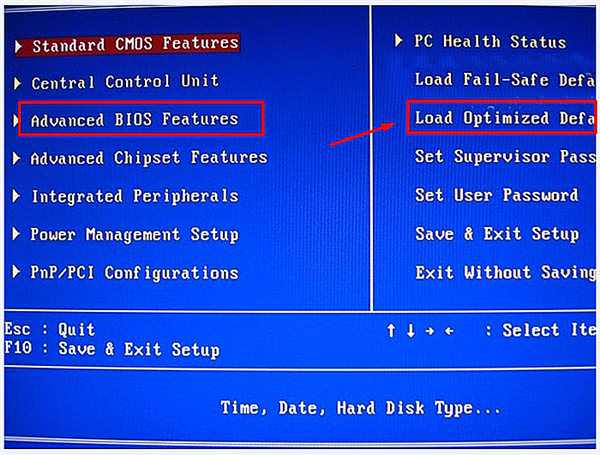
Знаходимо в Біосі рядок «Load default»
Другий метод передбачає використання спеціальної перемички. Також користувач може на півгодини вийняти батарею з роз’єму. Потім він повинен виконати перезавантаження.

Скидання налаштувань BIOS без перемички
Ймовірні проблеми
Якщо встановлюється нова версія BIOS, можна зіткнутися з рядом проблем:
- версії не збігаються;
- при запису всієї наявної інформації виник конфлікт.
Такі проблеми пов’язані з тим, що найчастіше користувачем підібрані невідповідні файли. Якщо така ситуація виникла, потрібно повернути колишнє стан ОС завдяки тій копії, що була зроблена заздалегідь. При помилку запису достатньо скинути налаштування і почати все заново.
Відео — Як скинути налаштування BIOS
Важливі поради
- Перед оновленням важливо, щоб подається напруга було стабільним. При відключенні струму можна пошкодити систему.
- Важливо звертатися тільки до перевірених джерел. У файлах можуть бути приховані шкідливі програми.
- Перед оновленням рекомендується переконатися в тому, що батарея всередині системного блоку справна.
Дана процедура – досить простий, але відповідальний процес. Її потрібно виконувати тільки при необхідності, коли немає інших способів вирішити проблему з комп’ютером.